怎么在PDF文件中提取几页合并成一份文件
- 来源: 金舟软件
- 作者:Kylin
- 时间:2025-03-06 18:05:11
 AI摘要
AI摘要
本文详细介绍了如何使用金舟PDF转换器提取PDF页面。通过简单的视频教程和图文步骤,用户可以快速学会如何自定义选择页面、合并输出并保存文件。无需复杂操作,就能轻松提取所需页面并生成新的PDF文档,极大提升了处理PDF文件的效率。
摘要由平台通过智能技术生成一、视频教程
二、操作步骤
1、鼠标双击打开金舟PDF转换器,选择“PDF处理”中的“PDF页面提取”;
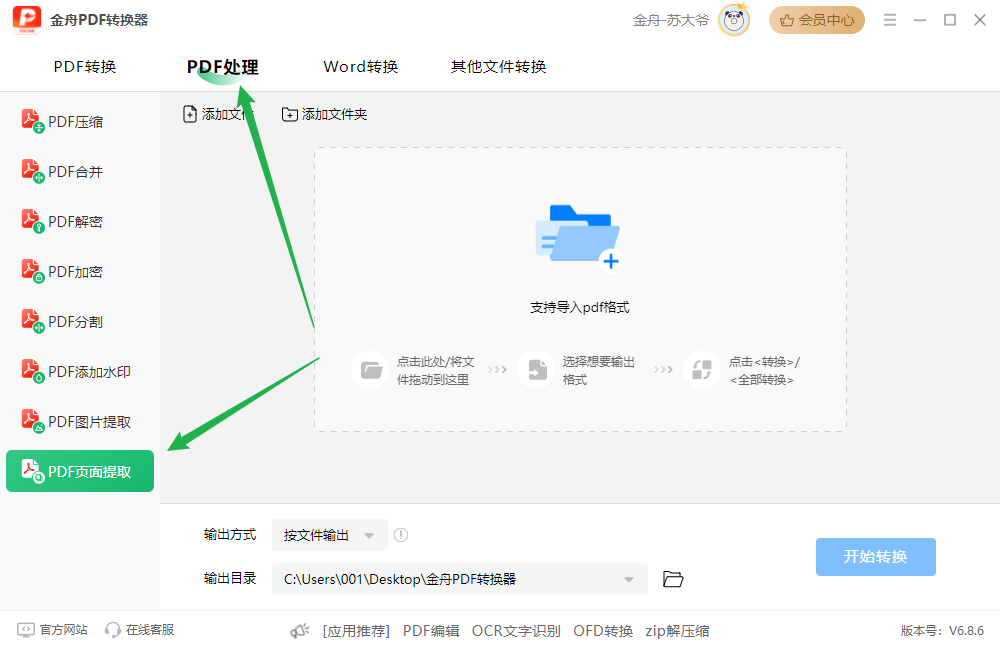
2、点击空白处添加PDF文件,添加后,在文档右侧的页码选择中点击“全部”可自定义选择页面;
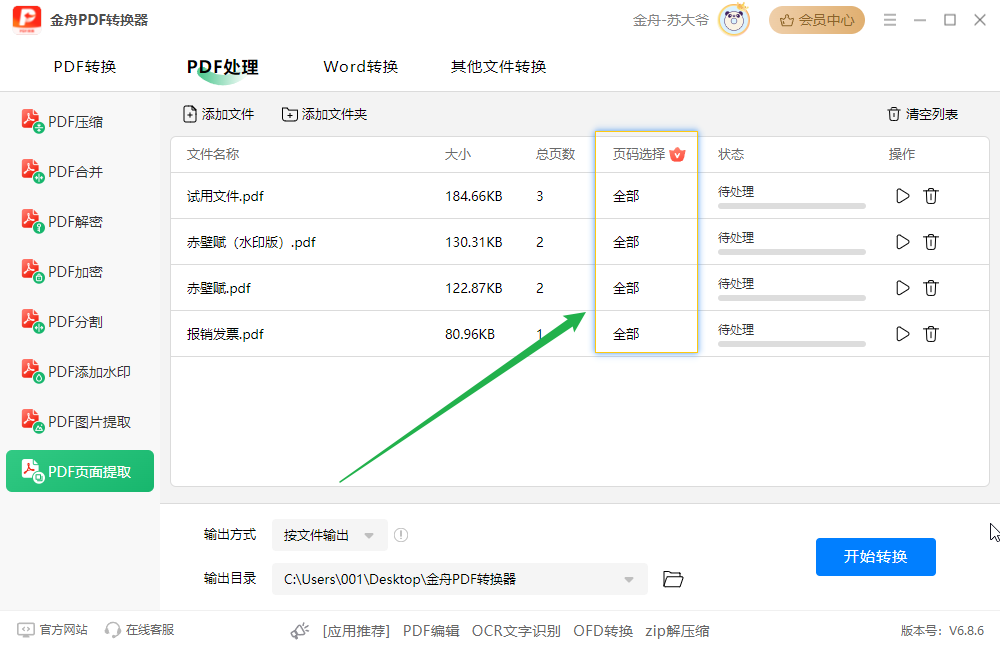
3、勾选自定义,输入页码,用逗号隔开,点击“确定”;

4、在下方选择输出方式为“合并输出”;
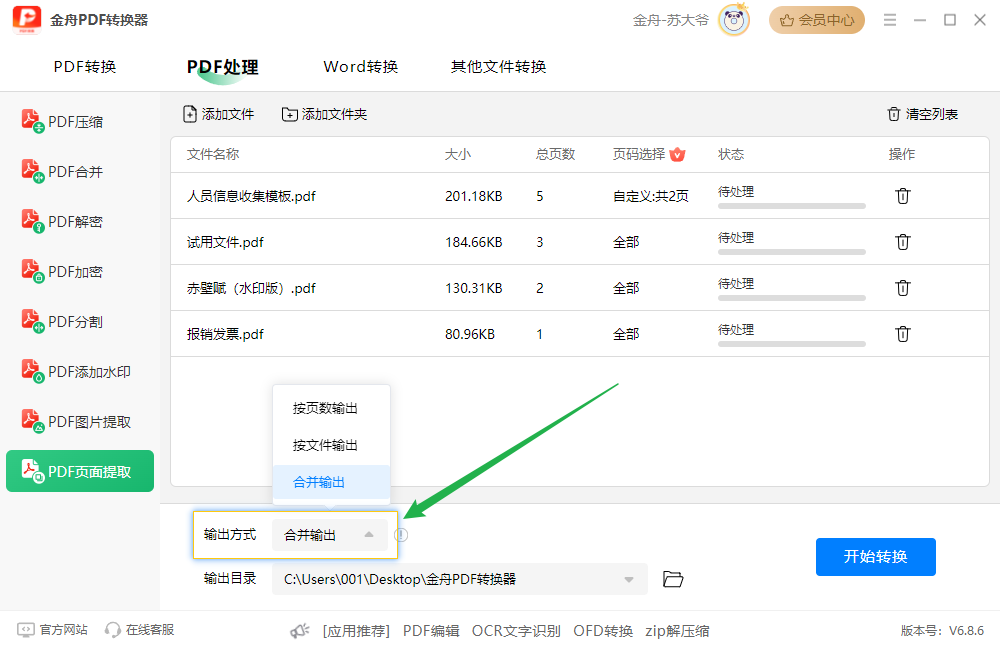
5、点击编辑文件输出目录,小编默认放在桌面,点击“确定”;
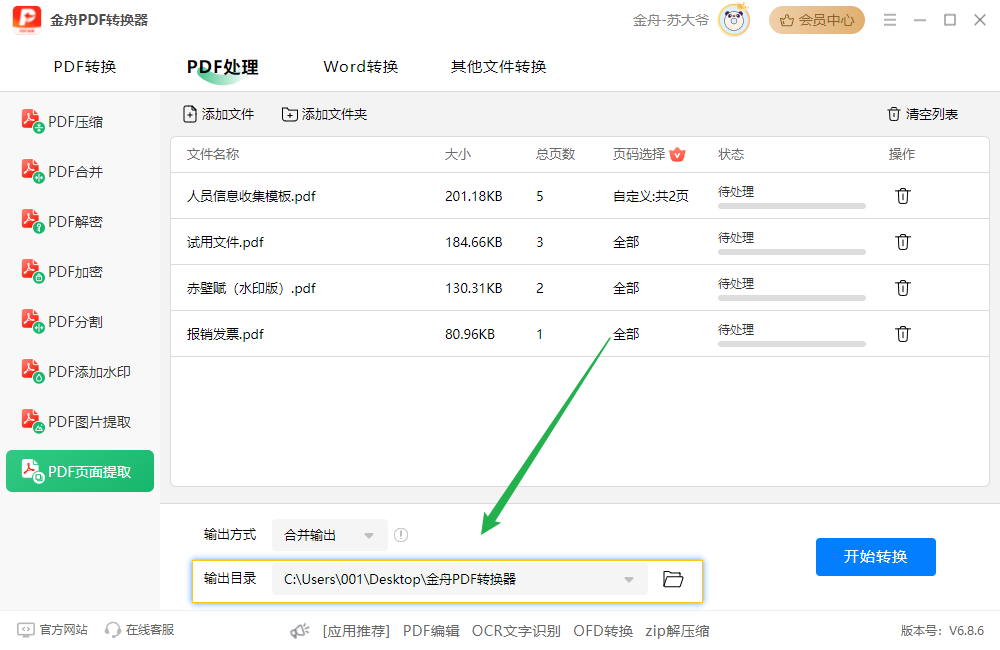
6、点击“开始转换”,提取成功后,点击前往文件导出夹查看文件;
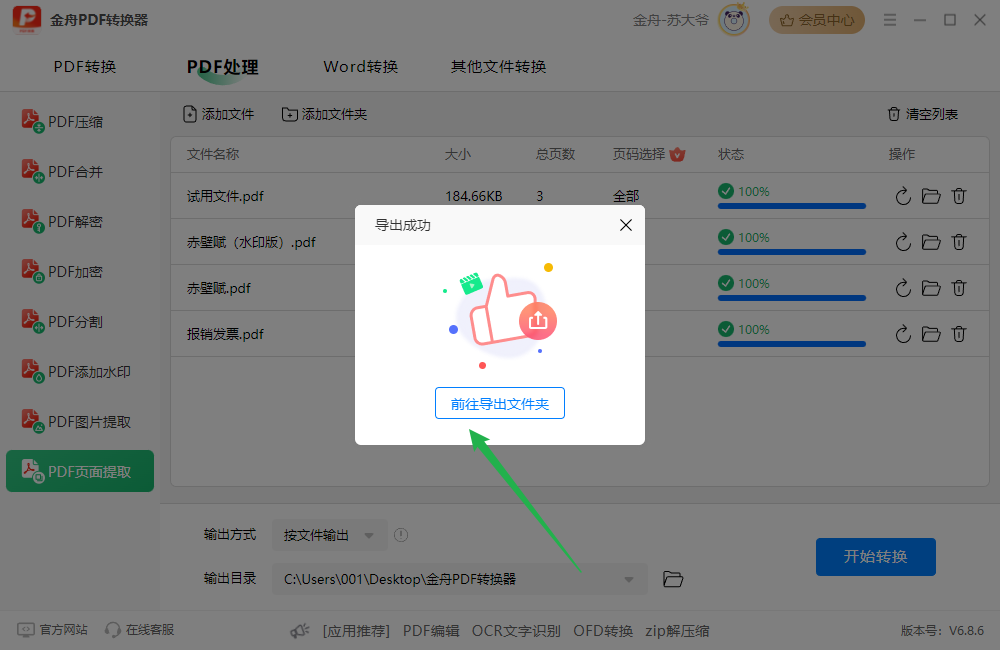
7、此时,提取的页面成功合并成一份PDF文件。
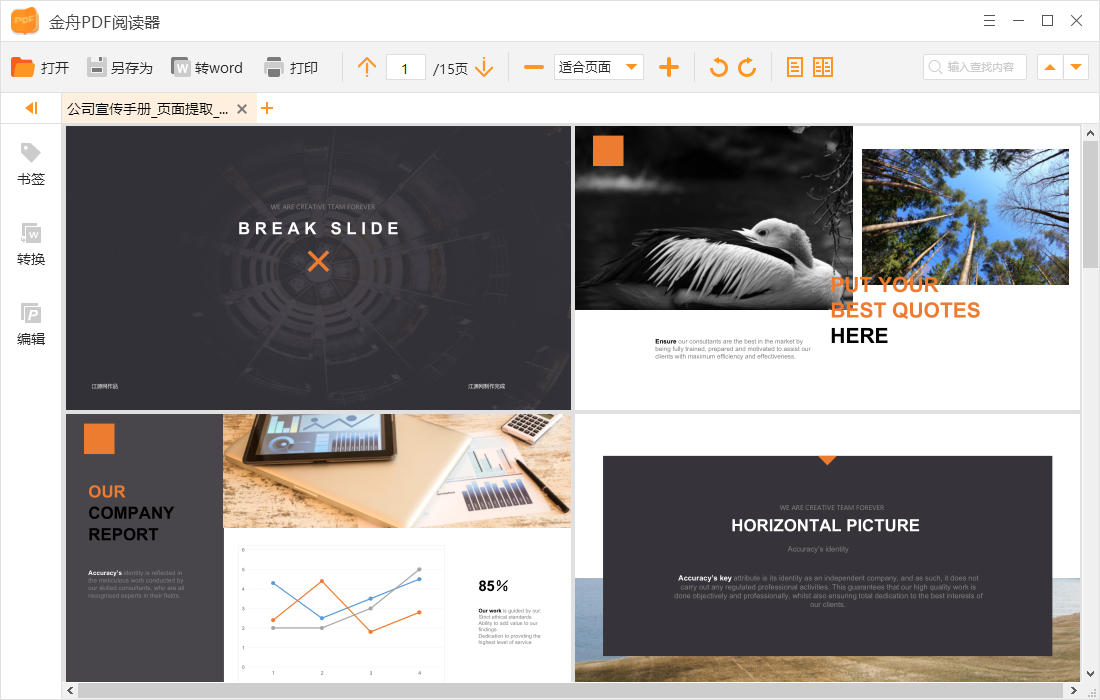
怎么样?这么详细的教程你学会了吗?金舟办公官网还有更多产品使用教程哦。
推荐阅读:
温馨提示:本文由金舟软件网站编辑出品转载请注明出处,违者必究(部分内容来源于网络,经作者整理后发布,如有侵权,请立刻联系我们处理)
 已复制链接~
已复制链接~




























































































































 官方正版
官方正版











